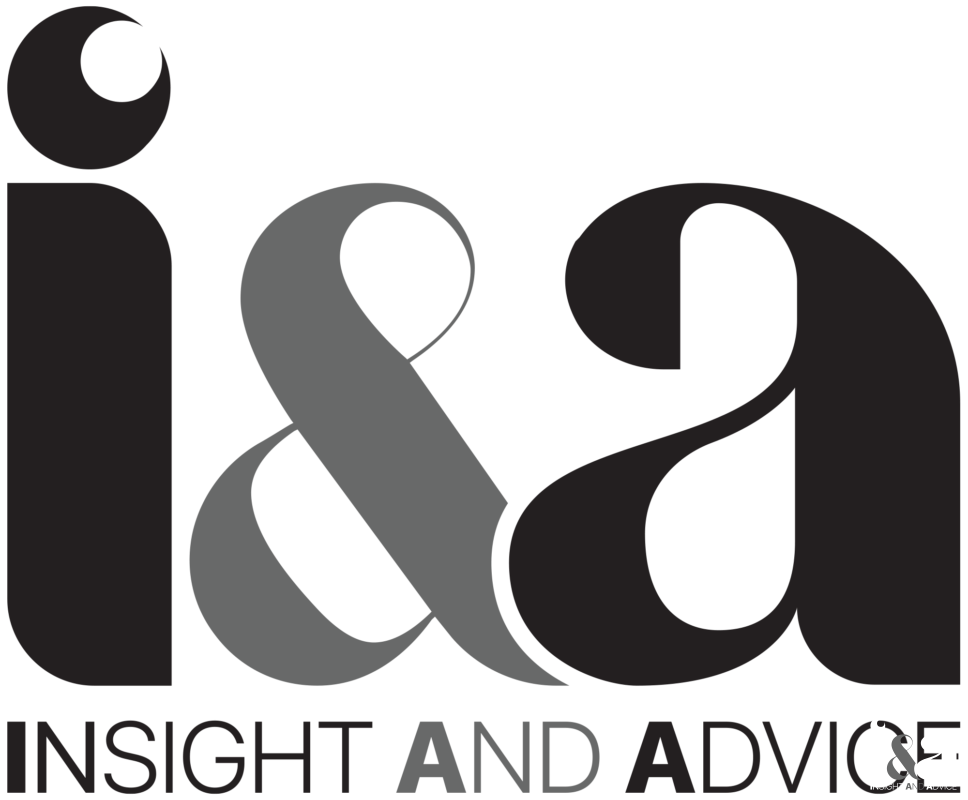iPad bị treo máy hoặc treo logo hình quả táo là một trong những vấn đề phổ biến và khiến người sử dụng rất khó chịu. Tuy nhiên, không phải ai cũng biết cách khắc phục vấn đề này một cách hiệu quả. Trong bài viết này, chúng tôi sẽ giúp bạn hiểu rõ nguyên nhân dẫn đến lỗi treo máy và treo logo trên máy tính bảng iPad và cung cấp những cách sửa lỗi đơn giản và nhanh chóng.

Nguyên nhân dẫn đến lỗi iPad treo logo, treo máy
Trước khi tìm cách khắc phục lỗi treo máy và treo logo trên iPad, bạn cần phải hiểu rõ nguyên nhân dẫn đến vấn đề này. Vấn đề này có thể do nhiều nguyên nhân khác nhau, nhưng các nguyên nhân phổ biến bao gồm:
1. Sử dụng đồng thời quá nhiều ứng dụng
Nếu bạn sử dụng quá nhiều ứng dụng cùng lúc trên iPad của mình, điều này có thể làm cho thiết bị của bạn bị loạn cảm ứng và treo đơ màn hình. Do đó, để tránh tình trạng này, bạn nên chỉ sử dụng một số ứng dụng cần thiết trong khi đang sử dụng iPad.
2. Thiết bị quá cũ
Nếu iPad của bạn đã được sử dụng quá lâu hoặc là một phiên bản cũ, thiết bị của bạn có thể bị nóng và treo đơ. Điều này có thể xảy ra nếu bạn sử dụng nhiều ứng dụng hoặc các chức năng khác nhau trên thiết bị của mình. Trong trường hợp này, bạn nên xem xét nâng cấp hoặc thay thế thiết bị của mình để tránh các vấn đề về phần cứng.
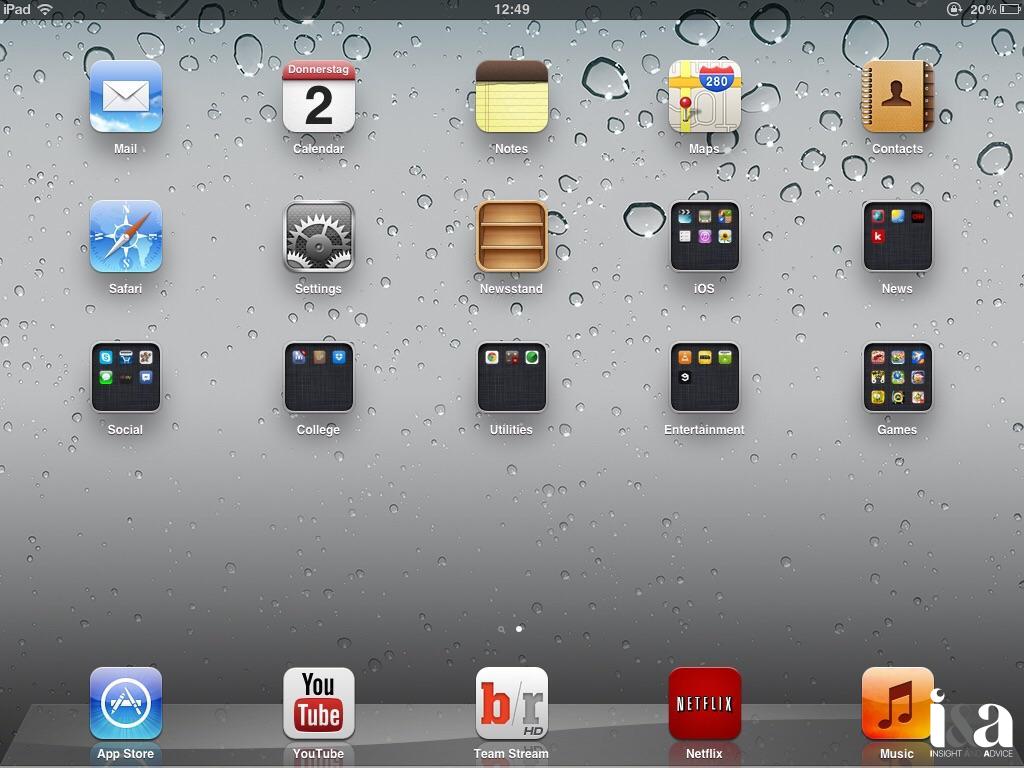
3. Xung đột phần mềm
Một số người sử dụng thường xuyên cập nhật iOS hoặc thực hiện jailbreak để truy cập vào các tính năng mới của thiết bị của mình. Tuy nhiên, việc này có thể gây ra sự xung đột phần mềm và gây ra lỗi treo máy và treo logo trên thiết bị của bạn.
4. Thiết bị bị va đập hoặc vào nước
Nếu thiết bị của bạn bị rơi hoặc va chạm mạnh vào vật cứng hoặc iPad bị vô nước, nó có thể dẫn đến lỗi treo máy và treo logo. Điều này có thể làm cho các linh kiện trong thiết bị bị hỏng hoặc không hoạt động chính xác.

Những cách sửa lỗi iPad bị treo
Khởi động lại máy tính bảng iPad
Trong nhiều trường hợp, việc khởi động lại thiết bị của bạn có thể giúp khắc phục lỗi treo máy và treo logo trên máy tính bảng iPad. Vì khi iPad của bạn bị treo không thể sử dụng được cảm ứng, bạn có thể thử theo cách sau
Đối với iPad không có nút Home (iPad Pro)
Bước 1: Nhấn nút tăng âm lượng > Tiếp tục nhấn nút giảm âm lượng > Nhấn giữ nút Nguồn.
Bạn hãy bỏ qua thông báo “Trượt để tắt nguồn” mà tiếp tục giữ cho đến khi logo Apple hiển thị thì thả nút ra.

Đối với iPad có nút Home (iPad Air)
Nhấn giữ nút nguồn và nút Home cùng lúc cho đến khi iPad tắt và khởi động lại.

Restore máy tính bảng iPad thông qua iTunes
Nếu các cách khắc phục đầu tiên không giải quyết được vấn đề, bạn có thể thử phương pháp restore lại thiết bị của mình thông qua iTunes. Để thực hiện cách này, bạn cần kết nối iPad của mình với máy tính và làm theo hướng dẫn trên iTunes.
Tuy nhiên, việc restore lại thiết bị sẽ xóa toàn bộ dữ liệu và ứng dụng trên thiết bị của bạn. Do đó, bạn nên sao lưu tất cả các dữ liệu quan trọng trước khi thực hiện phương pháp này.
Sửa lỗi iPad bị treo logo, treo táo ở đâu tốt?
Nếu việc khắc phục lỗi treo máy và treo logo trên máy tính bảng iPad của bạn vẫn không thành công, bạn có thể đưa thiết bị của mình đến các cửa hàng bảo hành hoặc chuyên gia sửa chữa để được hỗ trợ.
Tham khảo: Địa chỉ sửa iPad uy tín tại TPHCM
Bạn nên tìm kiếm các cửa hàng uy tín và chuyên nghiệp để đảm bảo rằng thiết bị của bạn được sửa chữa đúng cách và tránh những tổn thất không đáng có.
Kết luận
Trên đây là những nguyên nhân dẫn đến lỗi treo máy và treo logo trên máy tính bảng iPad cùng với các phương pháp khắc phục đơn giản và nhanh chóng. Nếu bạn gặp phải vấn đề này, hãy thử từng cách một để tìm ra phương pháp khắc phục hiệu quả nhất.
Nếu vấn đề vẫn tiếp diễn, hãy đưa thiết bị của bạn đến các cửa hàng bảo hành hoặc chuyên gia sửa chữa để được hỗ trợ.Hy vọng rằng các thông tin và cách khắc phục lỗi treo máy và treo logo trên máy tính bảng iPad trong bài viết này sẽ giúp bạn giải quyết được vấn đề của mình. Nếu bạn có bất kỳ thắc mắc hay câu hỏi nào, hãy để lại bình luận bên dưới để chúng tôi có thể giúp bạn giải đáp.